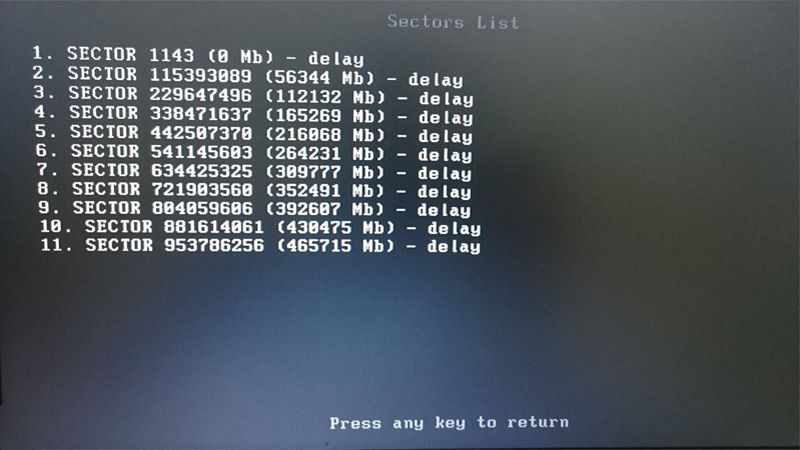Hướng dẫn thay thế ổ cứng SSD MacBook Pro 15" Retina 2014
Hồng Gấm
- 1407Sử dụng hướng dẫn này để nâng cấp hoặc thay thế ổ đĩa trạng thái rắn trong MacBook Pro 15, Mid Mid 2014.
MacBook Pro này sử dụng đầu nối ổ lưu trữ độc quyền và do đó không tương thích với các ổ M.2 thông thường mà không sử dụng bộ chuyển đổi.
Trước khi bạn thực hiện sửa chữa này, nếu có thể, hãy sao lưu ổ SSD hiện tại của bạn. Sau đó, hãy tự làm quen với phục hồi internet hoặc tạo một ổ đĩa ngoài có thể khởi động để bạn có thể sẵn sàng cài đặt macOS vào ổ đĩa mới của bạn và di chuyển dữ liệu của bạn sang SSD mới.
Cuối cùng, chúng tôi thực sự khuyên bạn nên cài đặt macOS 10.13 High Sierra (hoặc macOS mới hơn) trước khi thay thế SSD gốc từ MacBook Pro của bạn. Hầu hết các ổ SSD mới yêu cầu trình điều khiển lưu trữ cập nhật không được tìm thấy trong các phiên bản macOS trước High Sierra.
* Bước 1: Vỏ
- Tháo các vít pentalobe P5 sau đây để bảo vệ vỏ dưới cho MacBook Pro:
+ Tám 3.0 mm
+ Hai 2,3 mm

* Bước 2:
- Nhấc từ mép gần nắp ly hợp nhất, nhấc vỏ dưới ra khỏi MacBook Pro.
- Đặt chữ thường sang một bên.

* Bước 3: Kết nối pin
- Bóc lại nhãn cảnh báo bao gồm đầu nối pin.

* Bước 4:
- Sử dụng đầu phẳng của một spudger, nhẹ nhàng rút đầu nối pin ra khỏi ổ cắm trên bảng logic.
- Bẻ cong các dây cáp pin qua lại, đảm bảo rằng đầu nối pin không vô tình tiếp xúc với bảng logic.


* Bước 5: SSD
- Tháo vít Torx 3,1 mm duy nhất bảo vệ SSD vào bảng logic.

* Bước 6:
- Hơi nhấc phần bên phải của ổ SSD và trượt thẳng ra khỏi ổ cắm trên bảng logic.


Xem thêm: Sửa chữa Macbook, Thay màn hình MacBook Pro 15" Retina 2014, Thay ổ cứng SSD MacBook Pro 15" Retina 2014